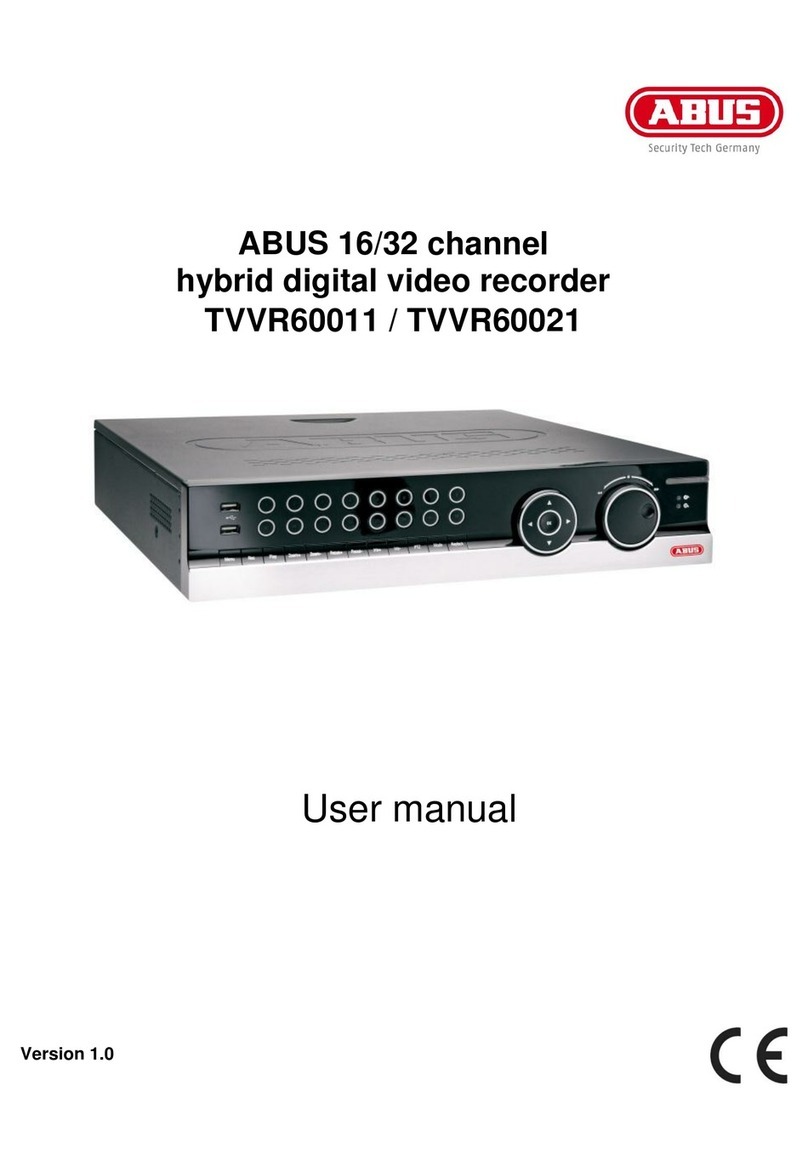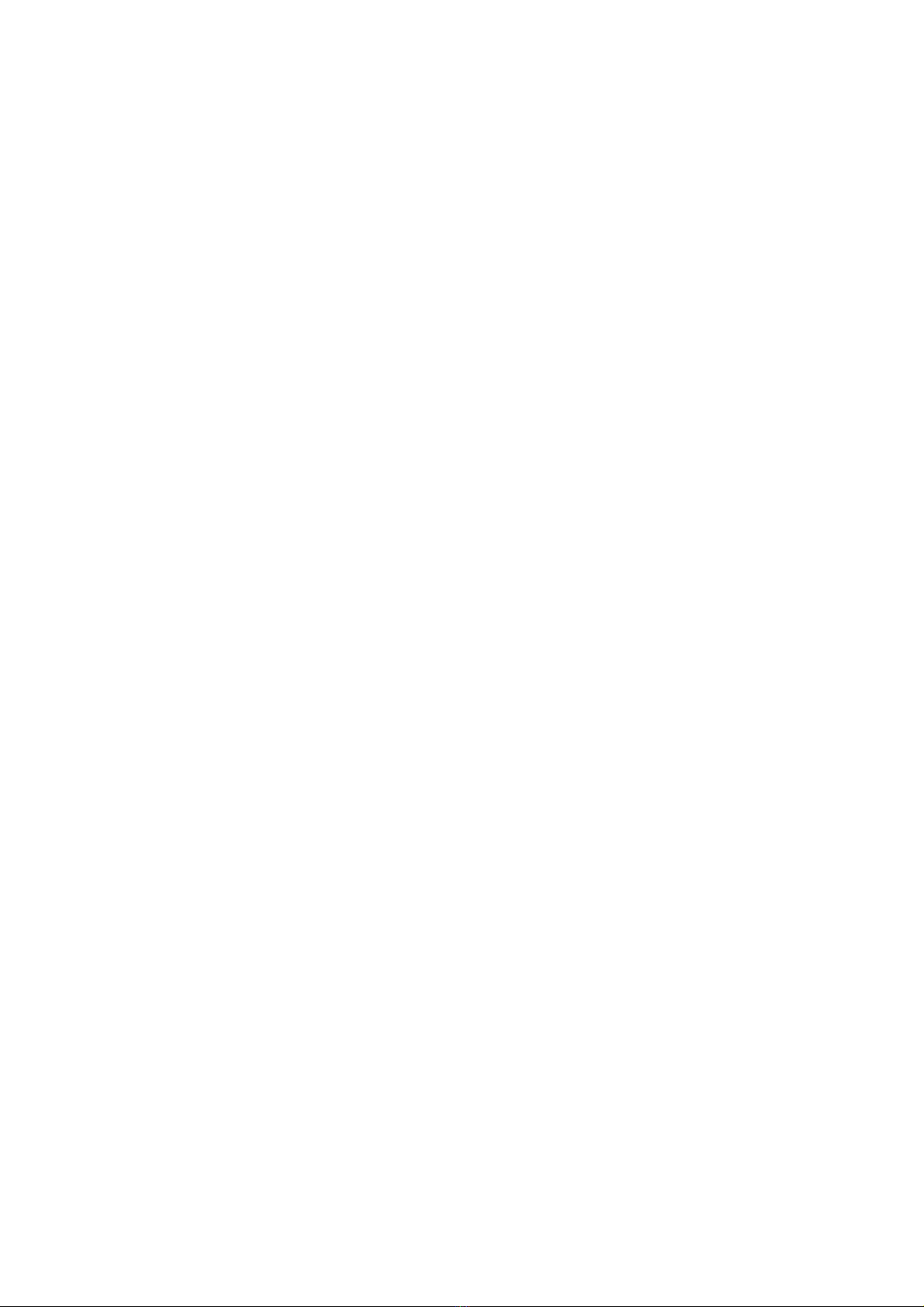2
Inhalt
1. Vorwort.................................................................................................................... 3
2. Lieferumfang........................................................................................................... 4
3. Übersicht................................................................................................................. 4
4. Sicherheitshinweise ................................................................................................ 5
5. System Design........................................................................................................ 6
5.1 Frontansicht .......................................................................................................... 6
5.2 Rückseite .............................................................................................................. 8
5.3 Fernbedienung...................................................................................................... 9
6. Installation............................................................................................................. 10
6.1 Kamerainstallation .............................................................................................. 10
6.2 Monitor und SPOT Monitorinstallation ................................................................ 11
6.3 Alarmeingänge.................................................................................................... 11
6.4 PTZ Installation................................................................................................... 13
6.5 Festplatteneinbau ............................................................................................... 14
6.6 Maus ................................................................................................................... 14
6.7 Stromversorgung ................................................................................................ 14
7. Bedienung............................................................................................................. 15
7.1 Bildschirmanzeige............................................................................................... 15
7.2 Kanalauswahl...................................................................................................... 16
7.3 PIP (Picture in Picture) Ansicht........................................................................... 17
7.4 Freeze Ansicht .................................................................................................... 17
7.5 Sequenzanzeige ................................................................................................. 17
7.6 Zoom................................................................................................................... 18
7.7 Tastensperre ....................................................................................................... 18
7.8 Wiedergabe......................................................................................................... 18
7.9 Search................................................................................................................. 18
7.10 Steuerung per Maus ......................................................................................... 20
8. Bildschirmmenü OSD (On-Screen-Display).......................................................... 22
8.1 Anmelden............................................................................................................ 22
8.2 Hauptmenü ......................................................................................................... 22
8.2.1 ANZEIGE ......................................................................................................... 23
8.2.2 KONFIGURATION ........................................................................................... 24
8.2.4 DATENSICHERUNG ....................................................................................... 35
8.2.5 EXTERNE GERÄTE ........................................................................................ 37
8.2.6 WERKSEINSTELLUNGEN.............................................................................. 43
8.2.7 SPRACHE........................................................................................................ 44
9. Software und DDNS Server.................................................................................. 44
10. Mögliche Aufnahmezeit ...................................................................................... 45
11. Technische Daten............................................................................................... 46
12. FAQ (Frequently asked questions)..................................................................... 47